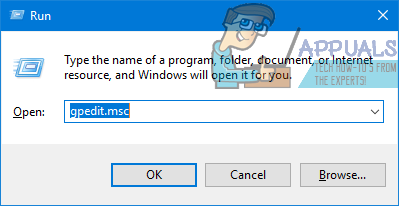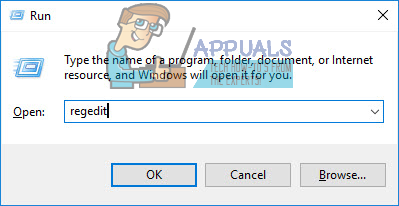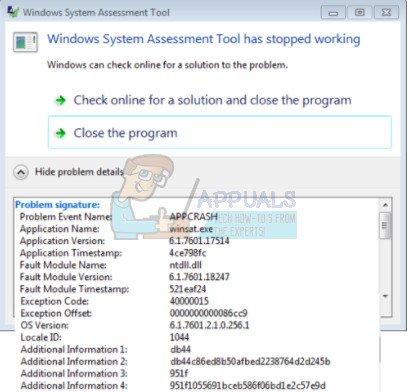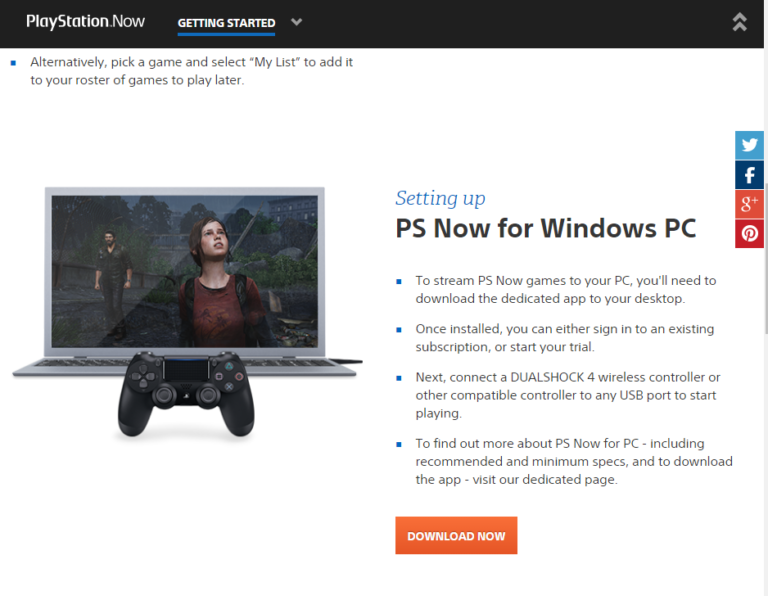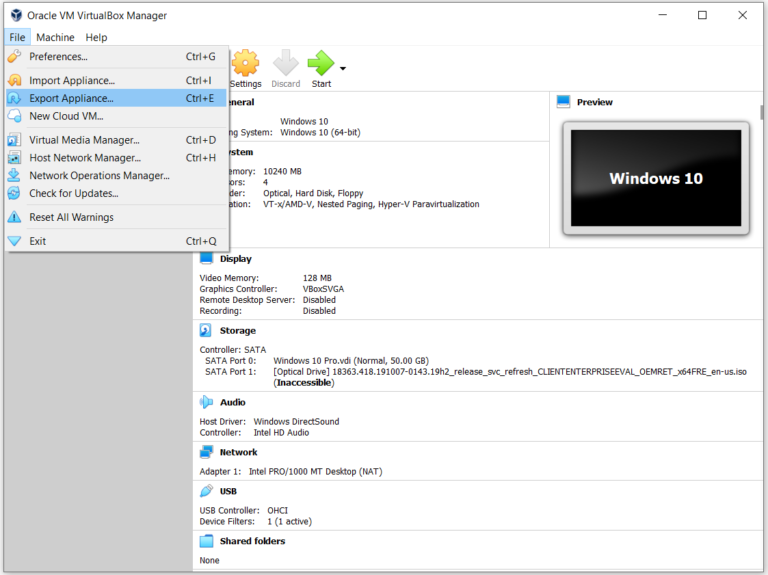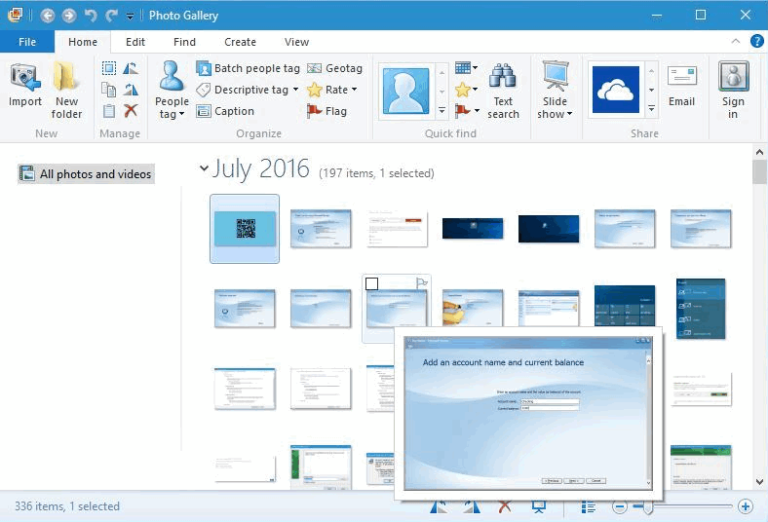Deaktivieren der schnellen Benutzerumschaltung unter Windows 10
Schneller Benutzerwechsel ist ein Begriff, der ziemlich locker herumgeworfen wird – der Begriff bezieht sich auf alle Funktionen eines Mehrbenutzer-Computer-Betriebssystems, mit denen Benutzer schnell und nahtlos von einem Benutzerkonto zu einem anderen wechseln können, ohne Anwendungen öffnen zu müssen, die auf dem ersteren geöffnet sind Benutzerkonto oder Abmelden, bevor Sie sich bei dem letzteren Konto anmelden. Auf dem Windows-Betriebssystem gibt es eine schnelle Benutzerumschaltung, die es seit den Tagen von Windows 7 gibt. Windows hat seit den Tagen, als Windows 7 das erste Betriebssystem für Computer war, einen langen Weg zurückgelegt, aber eine schnelle Benutzerumschaltung hat es geschafft blieb eine Konstante und existiert bis heute. Unter Windows wird die Funktion zum schnellen Benutzerwechsel aktiviert, wenn ein Benutzer auf die Schaltfläche klickt Benutzer wechseln Möglichkeit anstatt der Ausloggen Möglichkeit in der Anmelde-Benutzeroberfläche, im Startmenü oder im Task-Manager.
In Windows 10 ist eine schnelle Benutzerumschaltung integriert – die neueste und beste Iteration des Windows-Betriebssystems. Durch den schnellen Benutzerwechsel können mehrere Benutzer denselben Windows-Computer verwenden, ohne zu unterbrechen oder zu stören, woran jeder von ihnen in seinen separaten Benutzerkonten arbeitet. Durch den schnellen Benutzerwechsel kann sich ein Benutzer auf einem Windows 10-Computer bei seinem individuellen Benutzerkonto anmelden, ohne dass andere Benutzer automatisch abgemeldet oder ihre laufenden Anwendungen geschlossen werden. In diesem Fall hat ein schneller Benutzerwechsel sicherlich seine Vorteile.
Es ist jedoch für Benutzer, die ihre Computer nicht mit anderen Personen teilen und lediglich über ein eigenständiges Benutzerkonto verfügen, von weitaus geringerem Nutzen. Diese Benutzer (und viele andere) möchten möglicherweise aus irgendeinem Grund das schnelle Einschalten von Benutzern auf ihren Computern deaktivieren. Das Deaktivieren der schnellen Benutzerumschaltung ist auf allen Computern möglich, auf denen Windows 10 installiert ist. Mit den folgenden zwei Möglichkeiten können Sie diese Möglichkeit in die Realität umsetzen:
Methode 1: Deaktivieren Sie die schnelle Benutzerumschaltung mit dem lokalen Gruppenrichtlinien-Editor
Die erste und auch einfachste Methode, mit der Sie das schnelle Umschalten von Benutzern auf einem Windows 10-Computer deaktivieren können, ist das Bearbeiten der lokalen Gruppenrichtlinie. Dazu müssen Sie den lokalen Gruppenrichtlinien-Editor Ihres Computers verwenden, ein Dienstprogramm, von dem die meisten Windows-Benutzer nicht einmal wissen, dass es es gibt. Um die schnelle Benutzerumschaltung mit dieser Methode zu deaktivieren, gehen Sie einfach wie folgt vor:
- Drücken Sie die Windows-Logo Taste + R. a Lauf Dialog.
- Art gpedit.msc in die Lauf Dialog und drücken Sie Eingeben um die Lokaler Gruppenrichtlinien-Editor.

- Im linken Bereich des Lokaler Gruppenrichtlinien-EditorNavigieren Sie zu folgendem Verzeichnis:
Lokale Computerrichtlinie > Computerkonfiguration > Administrative Vorlagen > System - Im linken Bereich des Lokaler Gruppenrichtlinien-Editor, Klick auf das Einloggen Unterordner unter dem System Ordner, dessen Inhalt im rechten Bereich angezeigt wird.
- Im rechten Bereich der Lokaler Gruppenrichtlinien-Editor, suchen Sie die Rahmen betitelt Blenden Sie Einstiegspunkte für die schnelle Benutzerumschaltung aus und doppelklicken Sie darauf.

- Klicken Sie auf das Optionsfeld neben dem aktiviert Option, um es auszuwählen.
- Klicke auf Anwenden.
- Klicke auf in Ordnung.

- Schließe Lokaler Gruppenrichtlinien-Editor.
- Neu starten dein Computer.
Methode 2: Deaktivieren Sie die schnelle Benutzerumschaltung in der Registrierung Ihres Computers
Wenn Methode 1 funktioniert einfach nicht für Sie oder wenn Sie das Einmischen in den lokalen Gruppenrichtlinien-Editor Ihres Computers als zu entmutigend empfinden, haben Sie keine Angst – Sie können auch das schnelle Einschalten Ihres Computers durch Benutzer aus der Registrierung deaktivieren. Um die schnelle Benutzerumschaltung durch Bearbeiten der Registrierung Ihres Computers zu deaktivieren, müssen Sie:
- Drücken Sie die Windows-Logo Taste + R. a Lauf Dialog.
- Art regedit in die Lauf Dialog und drücken Sie Eingeben um die Registierungseditor.

- Im linken Bereich des RegistierungseditorNavigieren Sie zu folgendem Verzeichnis:
HKEY_LOCAL_MACHINE > SOFTWARE > Microsoft > Windows > Aktuelle Version > Richtlinien. - Im linken Bereich des Registierungseditor, Klick auf das System Unterschlüssel unter dem Richtlinien Taste, damit der Inhalt im rechten Bereich angezeigt wird.
- Im rechten Bereich der RegistierungseditorSuchen Sie einen Wert mit dem Titel HideFastUserSwitching. Wenn kein solcher Wert in der vorhanden ist System Unterschlüssel, klicken Sie einfach mit der rechten Maustaste auf System Bewegen Sie den Mauszeiger im linken Bereich über Neu, klicke auf Neuer DWORD-Wert (32 Bit) und benennen Sie den neu erstellten DWORD-Wert HideFastUserSwitching.
- Doppelklicken Sie auf HideFastUserSwitching Wert im rechten Bereich.
- Ersetzen Sie alles, was sich in der befindet Messwert: Feld der HideFastUserSwitching Wert mit 1.
- Klicke auf in Ordnung.

- Schließe Registierungseditor.
- Neu starten dein Computer.
Es spielt keine Rolle, welche der beiden oben aufgeführten und beschriebenen Methoden es schafft, die Aufgabe für Sie zu erledigen. Wenn Ihr Computer hochfährt, wird die schnelle Benutzerumschaltung unabhängig davon deaktiviert. Wenn die schnelle Benutzerumschaltung auf Ihrem Computer deaktiviert ist, wird die Schalter Nutzer Option in der Windows 10-Anmeldeoberfläche, das Startmenü und der Task-Manager sind nicht mehr verfügbar. Die einzige verfügbare Option ist die Ausloggen Option, die auswählt, welche alle geöffneten Anwendungen beendet und den jeweiligen Benutzer von seinem Benutzerkonto abmeldet.